Fortnite, l'un des jeux vidéo les plus populaires, est un jeu de survie conçu pour jusqu'à quatre joueurs. Son objectif est de combattre les zombies et de se défendre contre les invasions avec des fortifications que les joueurs construiront.
Il est à noter que la fonction de diffusion de Fortnite est puissante. Vous pouvez non seulement voir votre propre point de vue, mais également passer à la perspective d'autres personnes autour de vous et à la puissante perspective de drone pour voir l'emplacement spécifique des personnes autour de vous en même temps. La diffusion de Fortnite peut vous aider à absorber l'expérience et à obtenir une meilleure expérience de jeu à l'avenir.
Alors, comment enregistrer un replay Fortnite ? Veuillez continuer à lire ce tutoriel qui vous présente une façon facile de l'enregistrement à l'aide d'un enregistreur de jeu.

Aiseesoft Screen Recorder
- Enregistrer des jeux sur PC ou Mac, comme un replay Fortnite, Minecraft, LoL, CS:GO, etc.
- Enregistrer toutes les activités sur l'écran de PC ou Mac, comme des vidéos en ligne, des appels vidéo/audio, une vidéo de la webcam, une visioconférence, des actions de souris, etc.
- Capturer une vidéo dans la zone sélectionnée ou en plein écran, en format MP4, AVI, MOV, WMV, TS, etc.
- Enregistrer des audio depuis le son système ou le son du microphone en format MP3, M4A, WMA, AAC, etc.
- Prendre une capture d'écran en un clic en format GIF, BMP, JPG, PNG, etc.
- Éditer et annoter une vidéo en cours de l'enregistrement vidéo.
Le processus d'enregistrer un replay Fortnite
Aiseesoft Screen Recorder est un enregistreur de jeu professionnel qui vous permet d'enregistrer une partie Fortnite en MP4, AVI, TS, WMV, MOV, etc., avec la haute qualité.
Étape 1 Lancer le logiciel d'enregistrement de replay Fortnite
Premièrement, téléchargez et installez cet enregistreur de jeu sur votre PC ou Mac. Ouvrez ensuite le programme et cliquez sur « Enregistreur Jeu » sur son interface pour lancer la fonction d'enregistrement des jeux.
 L'interface de Screen Recorder
L'interface de Screen Recorder
Étape 2 Définir des paramètres de l'enregistrement de sortie
Dans la fenêtre Enregistreur Jeu, cliquez sur le bouton « Réglage de l'enregistrement » sous la forme d'engrenage en haut à droit.
Et puis, sélectionnez « Sortie » dans la barre latérale pour définir Format vidéo, Qualité vidéo, Fichier de sortie où le replay Fortnite enregistre, ou d'autres préférences.
 Définir des paramètres de l'enregistrement de sortie
Définir des paramètres de l'enregistrement de sortie
Étape 3 Modifier le son d'enregistrement
Pour enregistrer le son depuis la rediffusion Fortnite, déplacez le curseur Son Système vers droit. Si vous avez besoin aussi de capturer votre voix, activez Microphone sur l'interface.
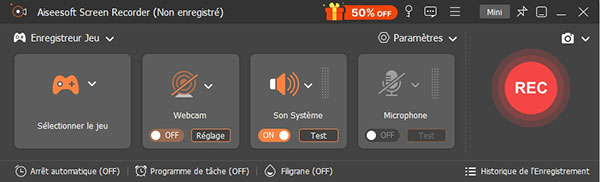 Modifier le son d'enregistrement
Modifier le son d'enregistrement
Étape 4 Enregistrer un replay Fortnite
Ouvrez la fenêtre de jeu Fortnite, puis cliquez sur « Sélectionner le jeu » pour choisir la fenêtre de Fortnite. Lorsque vous voulez procéder à l'enregistrement de replay Fortnite, cliquez sur le bouton rouge « REC » et l'enregistrement commencera dans 3 secondes.
Ce programme ouvrira automatiquement la fenêtre de jeu et définira automatiquement la zone d'enregistrement en fonction de la fenêtre de jeu, et sans avoir à sélectionner manuellement la zone d'enregistrement.
Vous pourriez annoter la vidéo en cours de l'enregistrement, si nécessaire. Une fois la lecture de vidéo Fortnite terminée, cliquez sur « Arrêter ». Et la vidéo enregistrée sera affichée dans la fenêtre d'aperçu, puis vous pouvez prévisualiser ou couper la vidéo avant de « Enregistrer » la replay Fortnite dans le fichier spécifié.
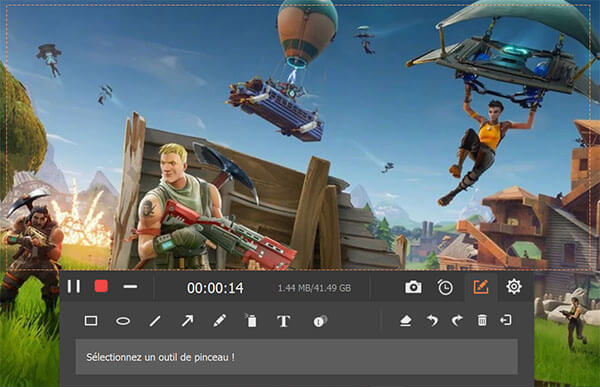 Enregistrer un replay Fortnite
Enregistrer un replay Fortnite
Note Si vous voulez enregistrer une scène de Fortnite en image, cliquez sur « Capture d'Écran » pour faire une capture d'écran de Fortnite.
FAQs sur l'enregistrement de replay de Fortnite
Question 1. Comment lire un replay Fortnite ?
Sur l'interface principale, cliquez sur Carrière et accédez à l'option Replays. Et puis, il s'affichera des rediffusions et double-cliquez un replay que vous voulez regarder.
Question 2. Comment sauvegarder un replay Fortnite ?
Puisque des rediffusions Fortnite seront couverts des nouvelles parties, il faudrait mieux sauvegarder vos replays. Il suffit de sélectionner le replay à sauvegarder et de cliquer sur le bouton Renommer pour sauvegarder une rediffusion.
Question 3. Sur quelles plates-formes la fonction de rediffusion peut-il être utilisée ?
Il peut être actuellement disponible sur PC, PS4 et Xbox One.
Conclusion
Avec Aiseesoft Screen Recorder, nous pouvons facilement enregistrer un replay Fortnite sur PC. En outre, comme un logiciel de l'enregistrement vidéo de jeux sur PC, il nous permet d'enregistrer des vidéos PUBG, CS:GO, LoL, Minecraft, etc. et d'enregistrer des conversations Discord, Skype, Zoom ou d'autres applications de discussion.
Que pensez-vous de cet article ?
Note : 4,7 / 5 (basé sur 62 votes)
 Rejoignez la discussion et partagez votre voix ici
Rejoignez la discussion et partagez votre voix ici






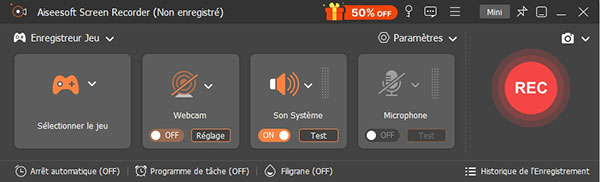
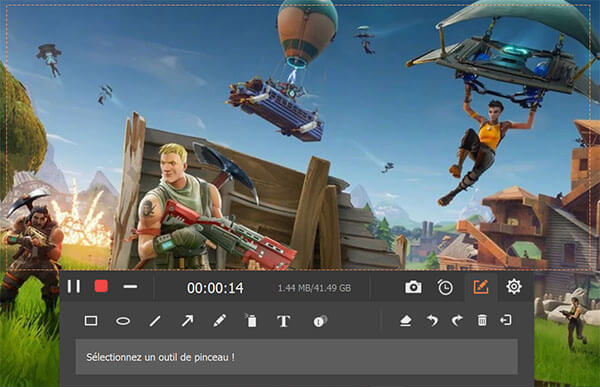
 Enregistrer une vidéo PUBG
Enregistrer une vidéo PUBG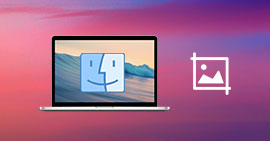 Outils de capture d'écran Mac
Outils de capture d'écran Mac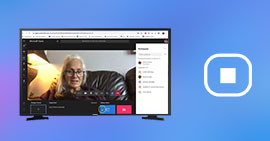 Enregistrer une visioconférence
Enregistrer une visioconférence
